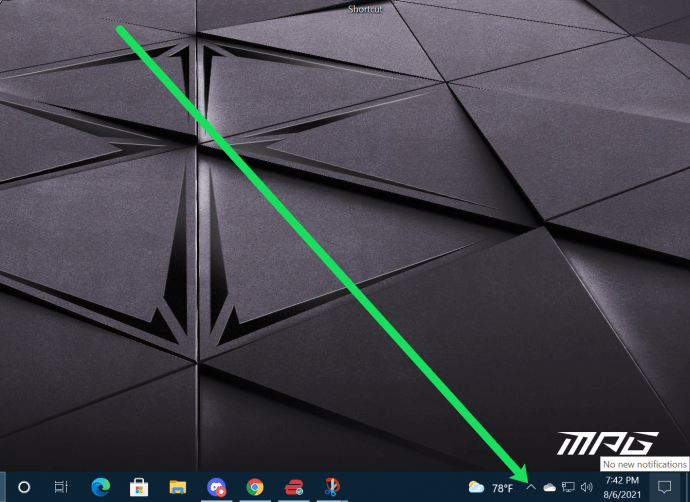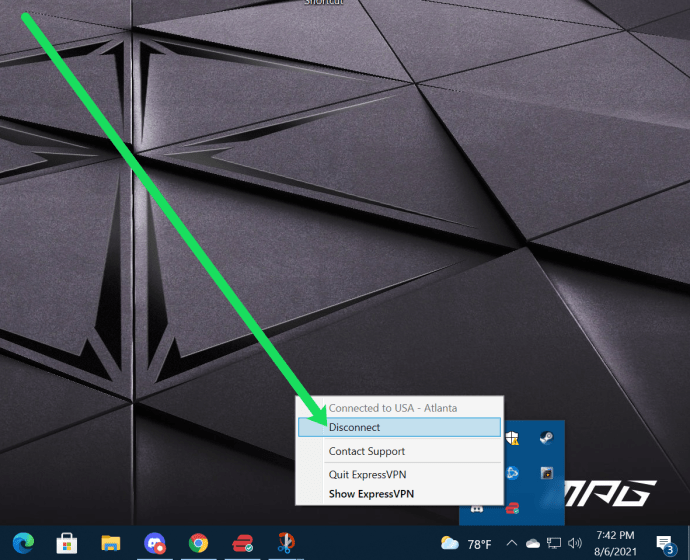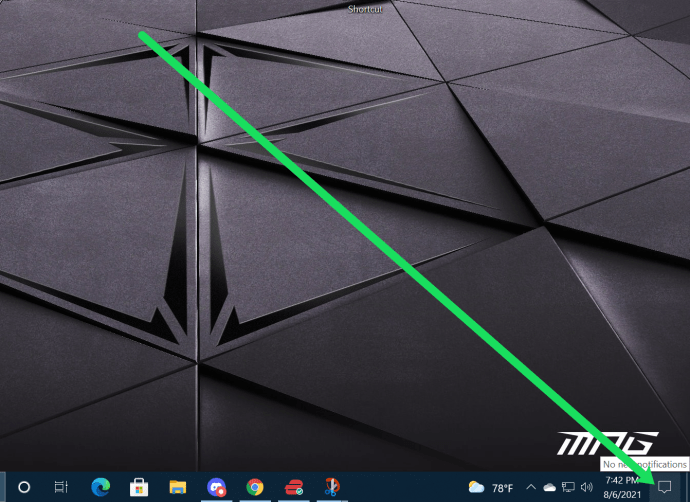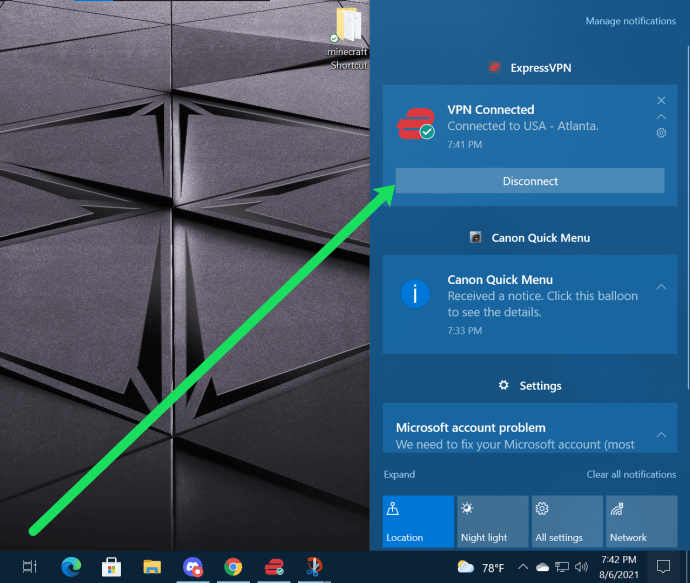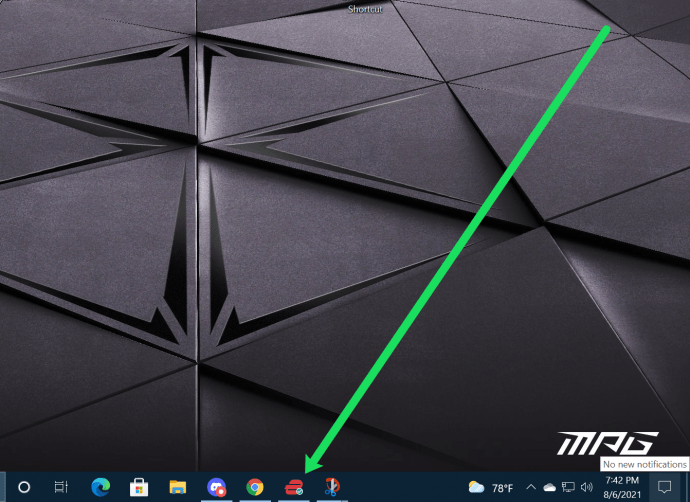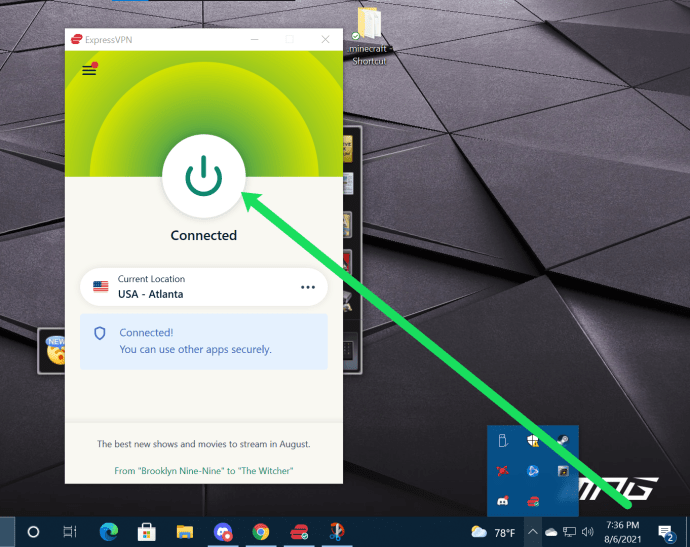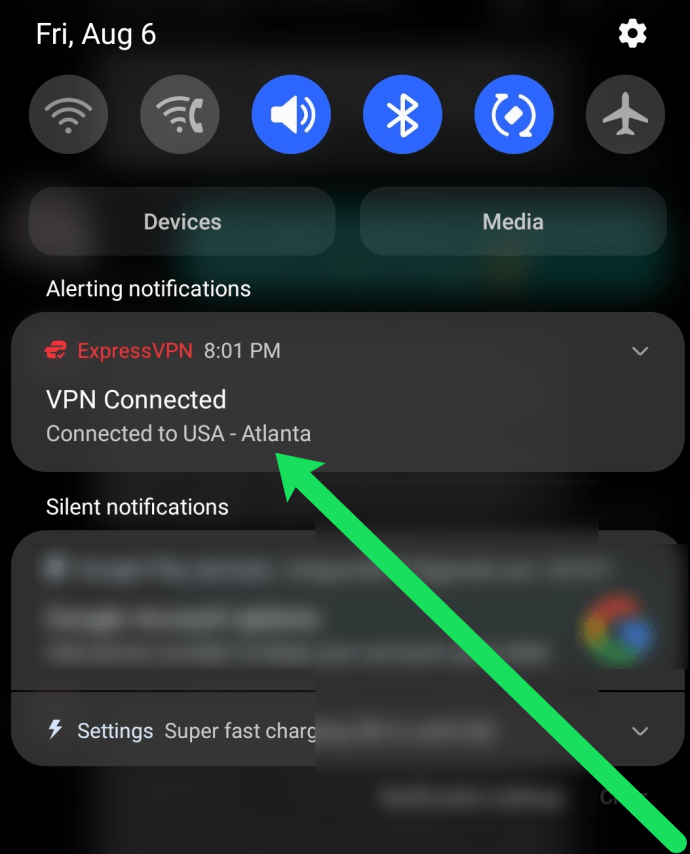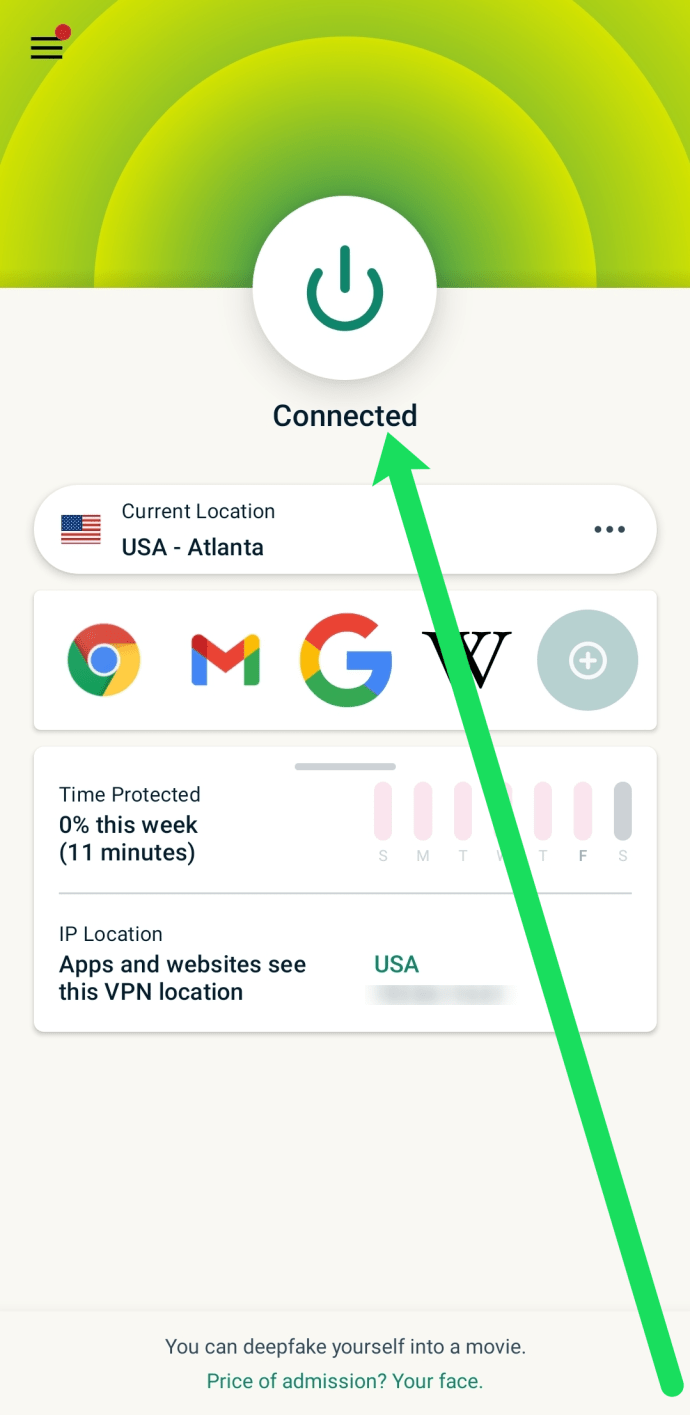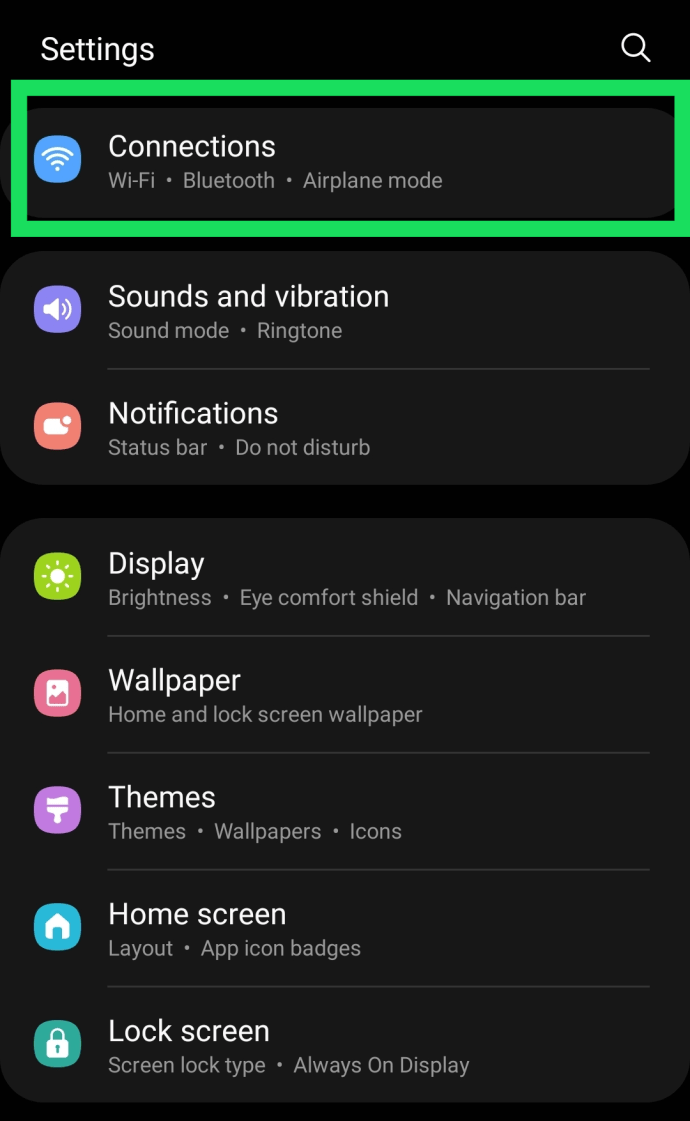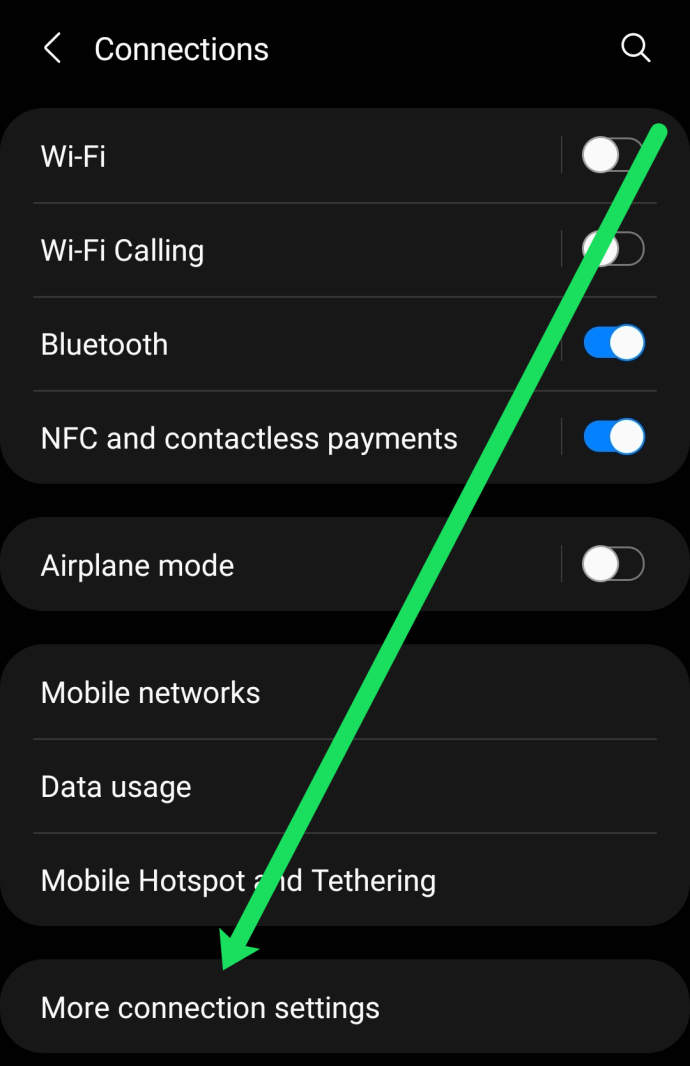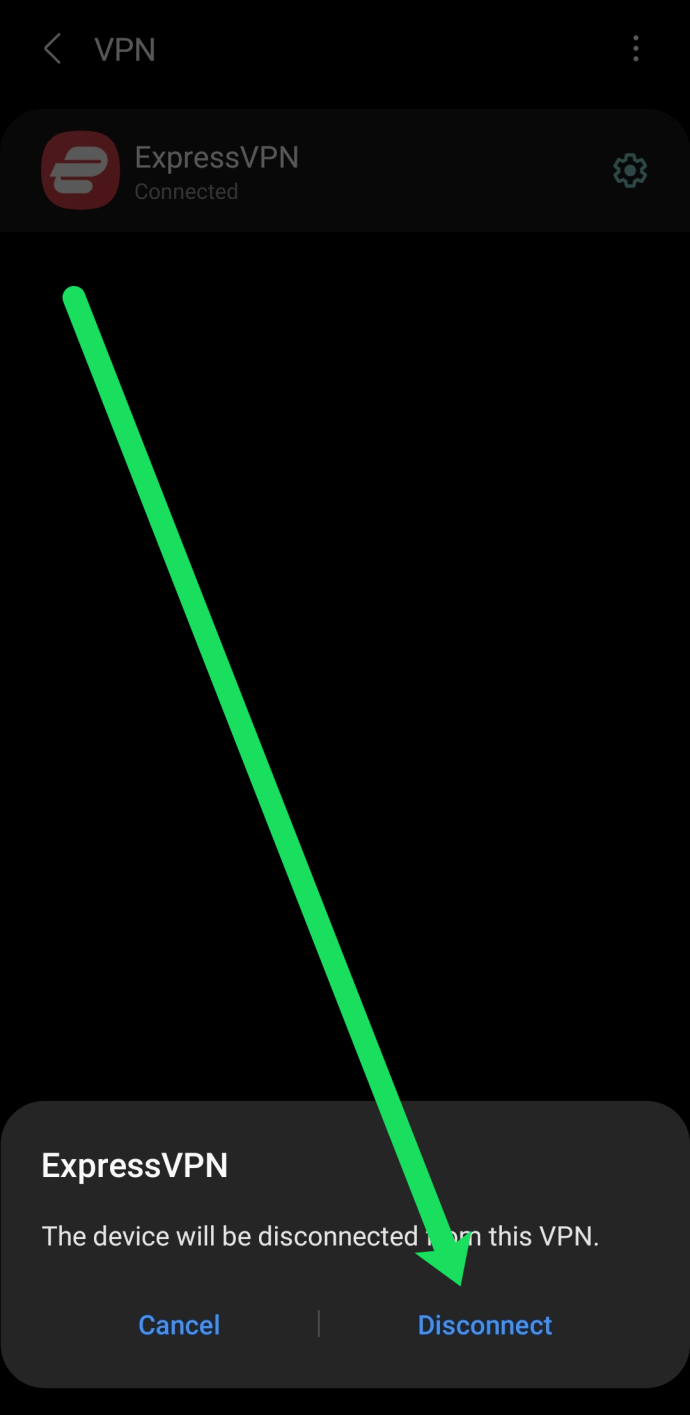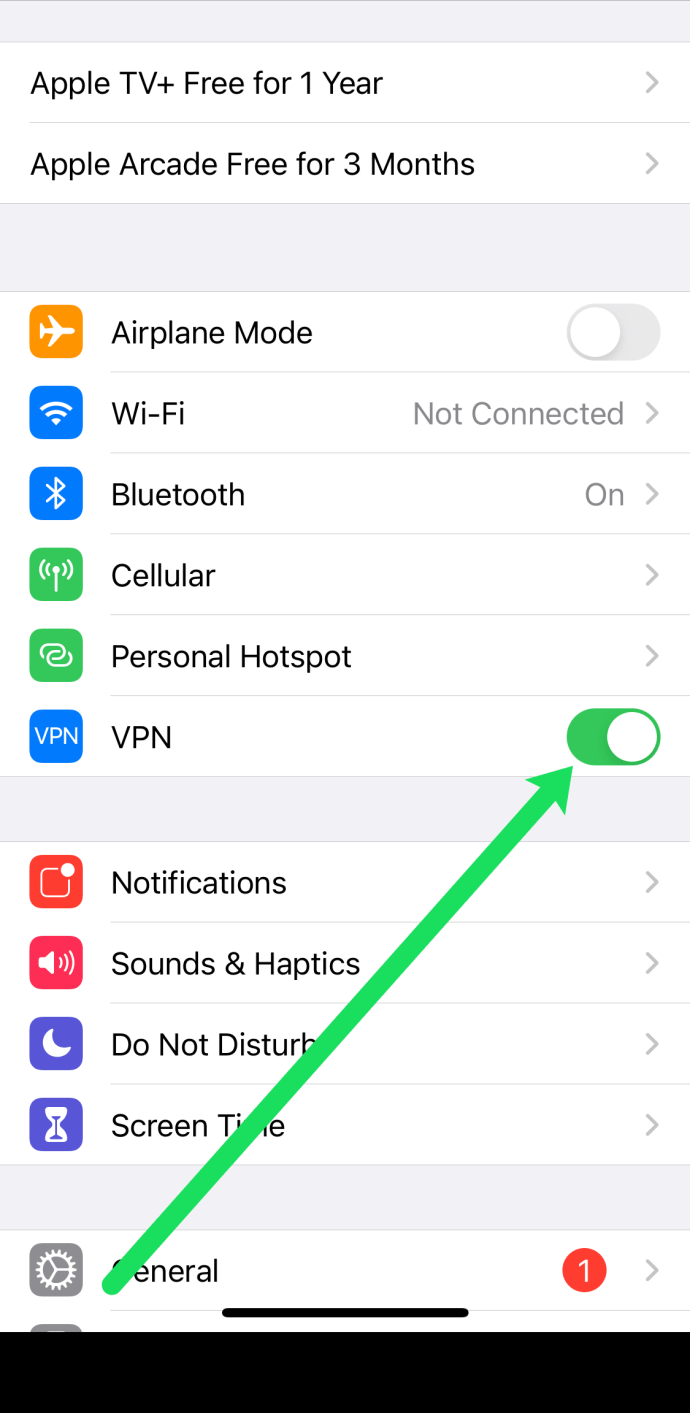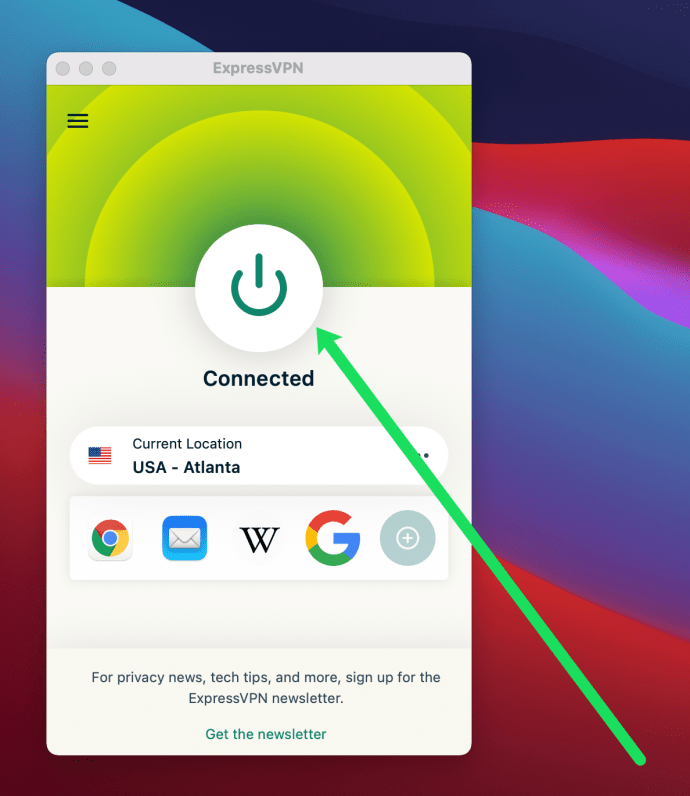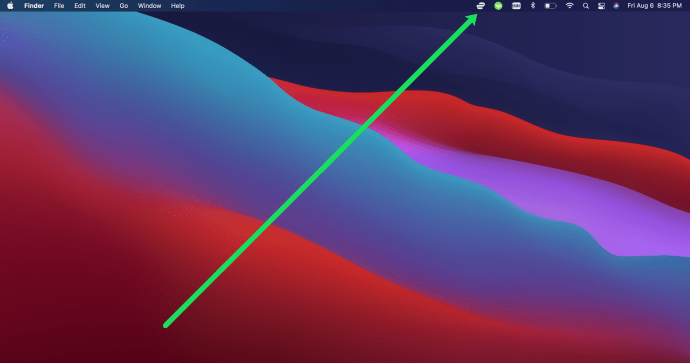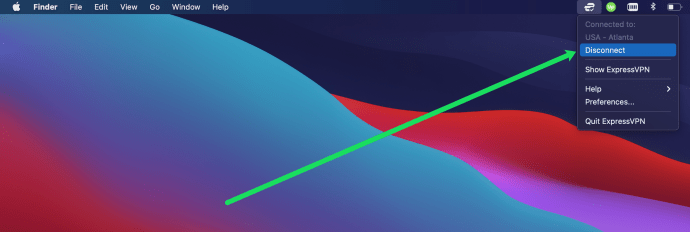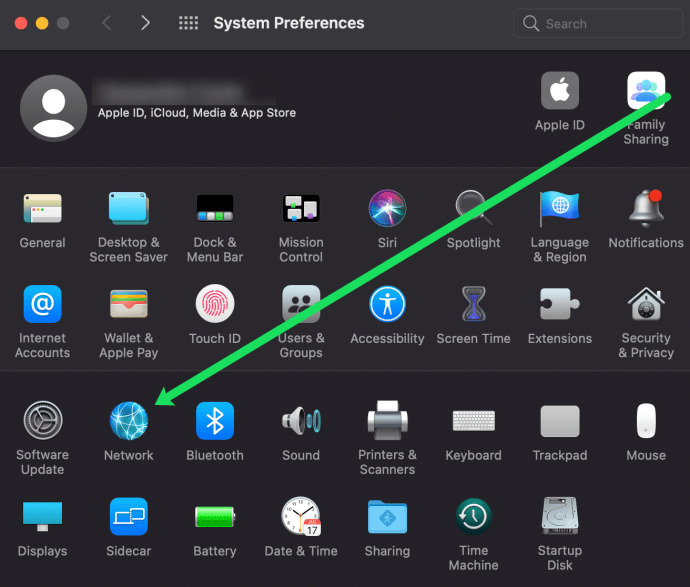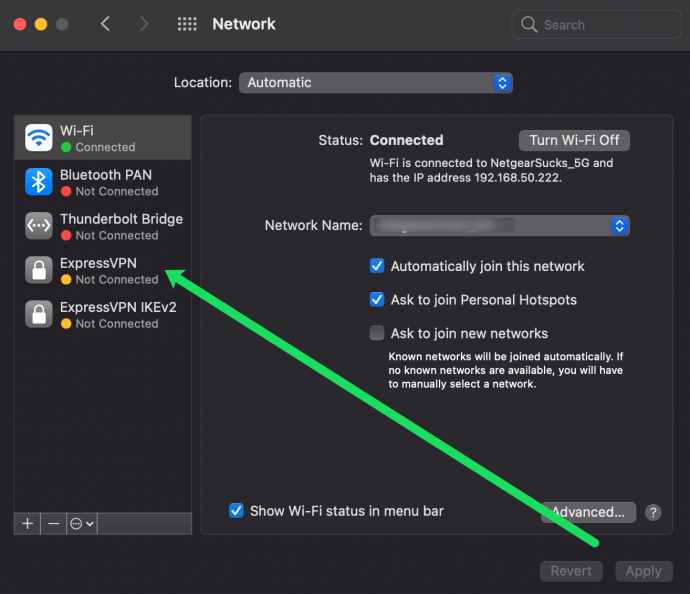У сучасну епоху перегляду веб-сторінок VPN є абсолютно життєво важливим для збереження безпеки в Інтернеті. VPN, або віртуальна приватна мережа, є інструментом конфіденційності, який по суті приховує анонімність вашого особистого використання Інтернету. VPN не забезпечують вам повного імунітету від відстеження чи шпигування, але вони є величезним будівельним блоком у стіні особистої конфіденційності. Отже, якщо у вас його немає, ви дійсно повинні, але якщо у вас є, і вам потрібно його вимкнути з якоїсь причини, ви можете не знати, як це зробити. У цій статті буде наведено короткий посібник із вимкнення VPN у Windows, Android, iOS та Mac OS X.

У наших прикладах ми будемо використовувати ExpressVPN, оскільки він надійний, простий у використанні та широко використовується. Але інструкції в основному однакові для будь-якої VPN, яку ви будете використовувати.
Вимкніть VPN у Windows
Щоб тимчасово вимкнути VPN у Windows, ви використовуєте той самий метод, який ви використовуєте для його підключення. Якщо ви використовуєте програму постачальника, ви від’єднуєтеся за допомогою цієї програми. Якщо ви підключаєтеся через Windows, ви відключаєтеся через Windows.
- Натисніть стрілку вгору біля годинника панелі завдань Windows, щоб отримати доступ до запущених процесів.
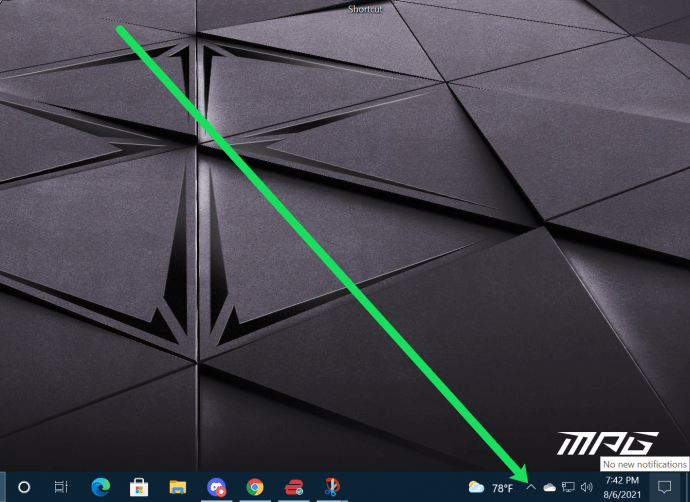
- Клацніть правою кнопкою миші програму VPN та виберіть Від’єднати.
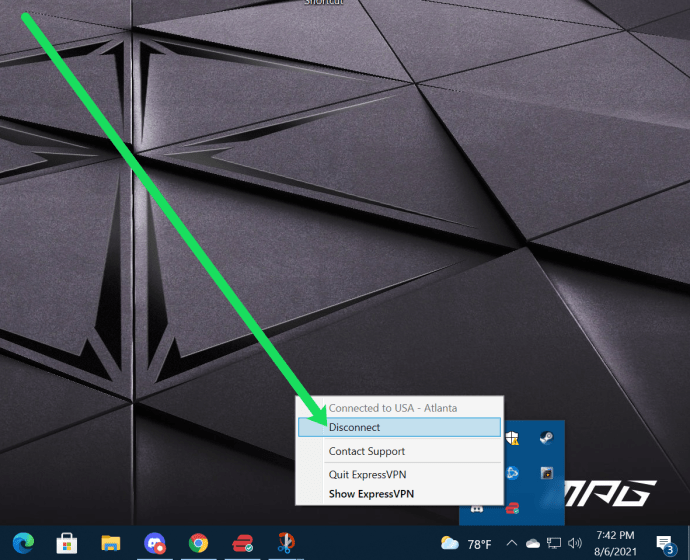
- Підтвердьте, якщо потрібно.
Точні дії відрізняються залежно від постачальника, але, як правило, ви клацніть правою кнопкою миші будь-яку програму у списку, щоб отримати доступ до команд. Відключення має бути одним із них.
Крім того, скористайтеся програмою Windows VPN.
- Виберіть піктограму сповіщення про спливаючу підказку праворуч від годинника Windows.
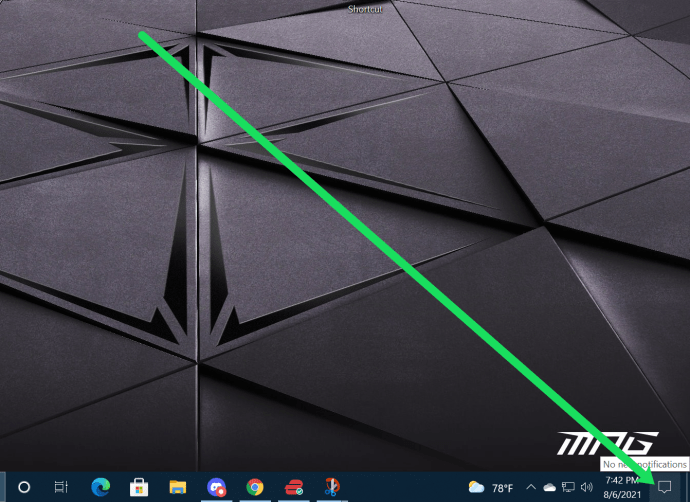
- Виберіть Від’єднати на вашому VPN.
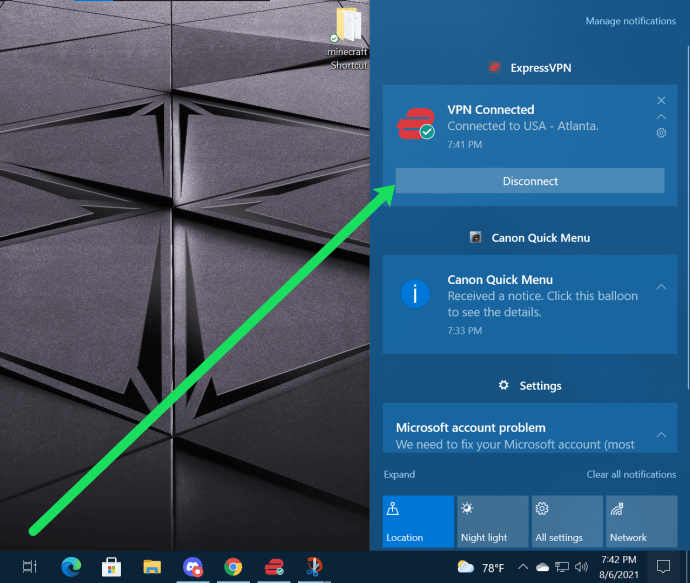
Нарешті, ви можете відключити VPN за допомогою спеціального додатка Windows.
- Натисніть на свою програму VPN на панелі завдань.
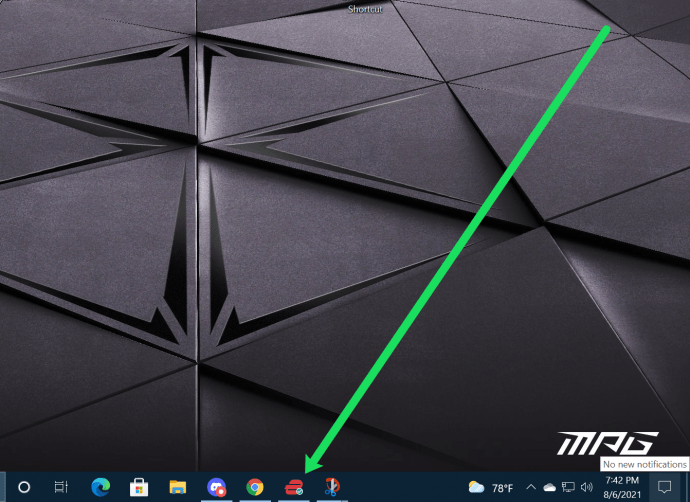
- Натисніть значок живлення, щоб відключити VPN.
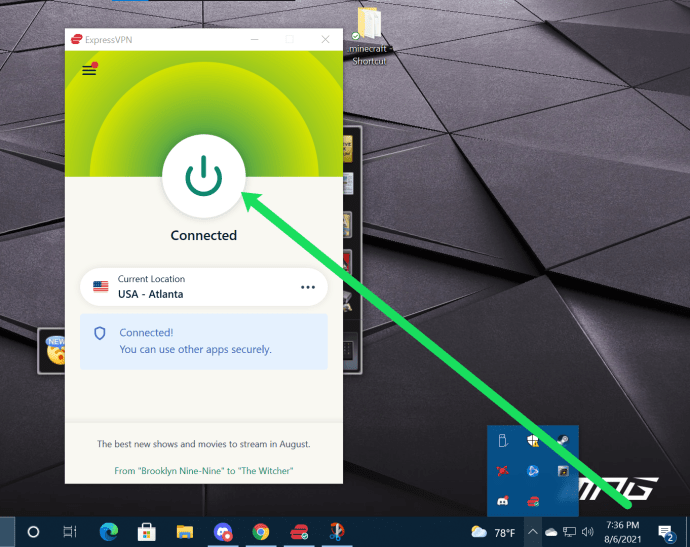
Як бачите, відключити VPN на ПК досить просто. З такою кількістю способів під’єднання та від’єднання це завдання, яке не повинно заважати іншим вашим завданням.
Вимкніть VPN в Android
Android не підтримує VPN, тому користувачі зазвичай використовують програму від постачальника, надану їхнім постачальником послуг VPN. У вас є кілька варіантів від’єднання VPN на пристрої Android.
Перший метод, який ми рекомендуємо, дозволяє продовжувати багатозадачність, не залишаючи іншу програму для пошуку програми ExpressVPN. Ось як:
- Проведіть пальцем вниз від верхньої частини екрана.
- Ви побачите, що ваш VPN працює. Торкніться його.
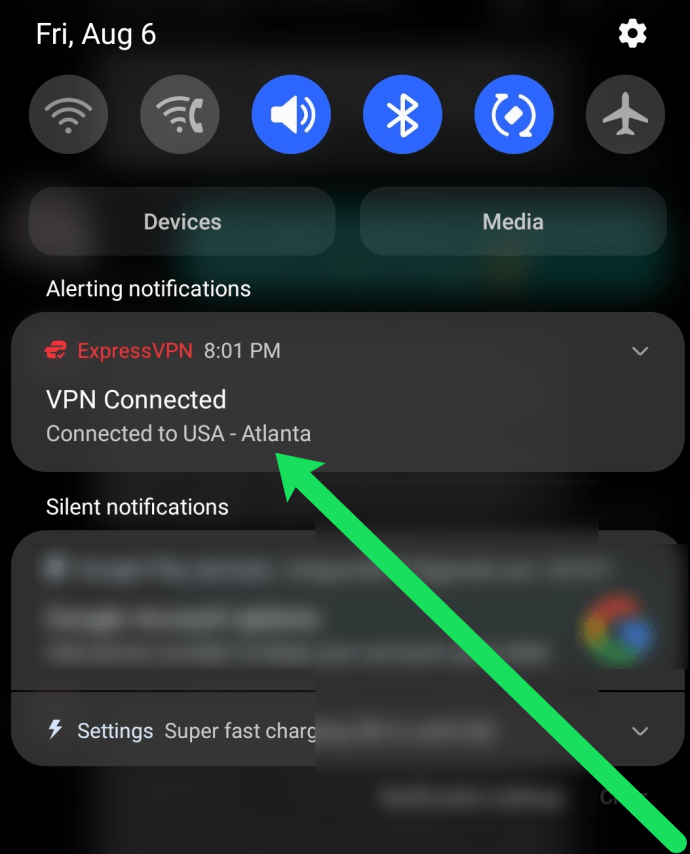
- Торкніться значка живлення, щоб відключити його.
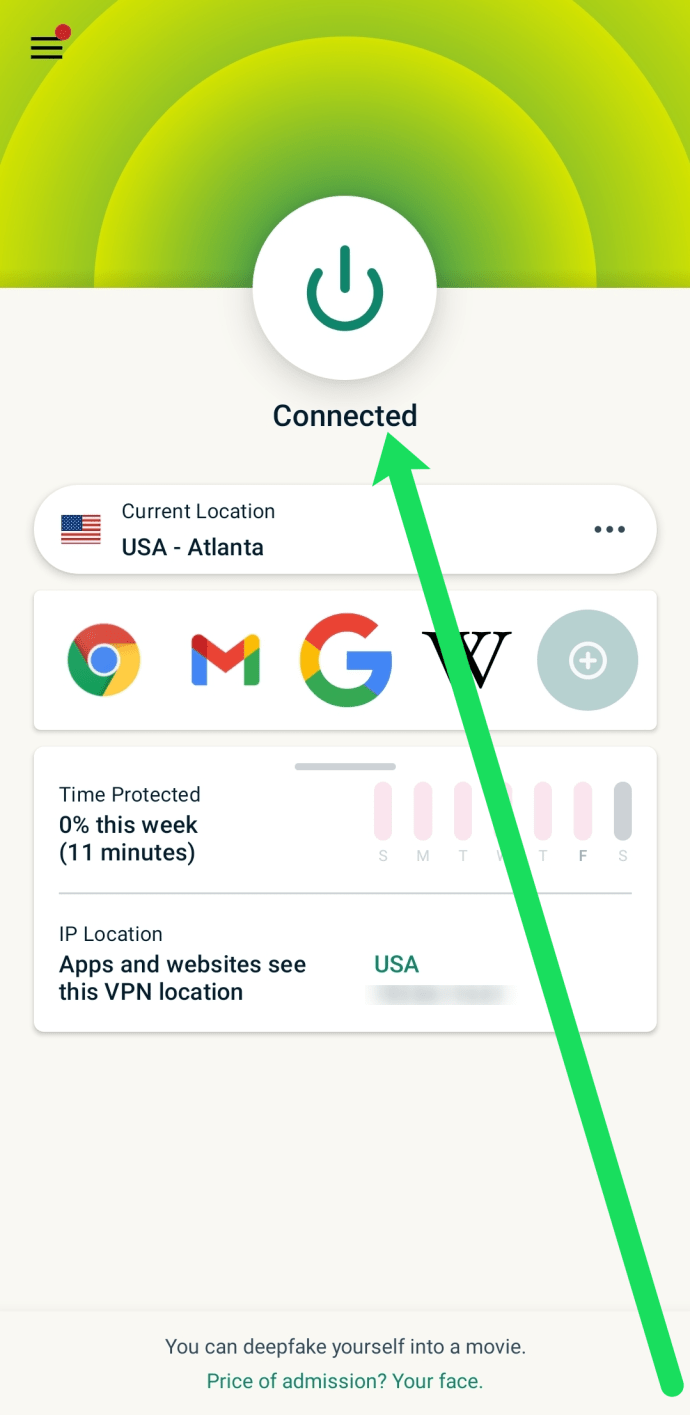
Інший варіант — перейти безпосередньо до програми.
- Виберіть програму на головному екрані Android.
- Виберіть у меню параметр «Від’єднати».
Це має бути простий процес. Якщо вибрати програму, у вас з’явиться можливість вимкнути VPN.
В іншому випадку:
- Відкрийте налаштування свого пристрою та торкніться З'єднання.
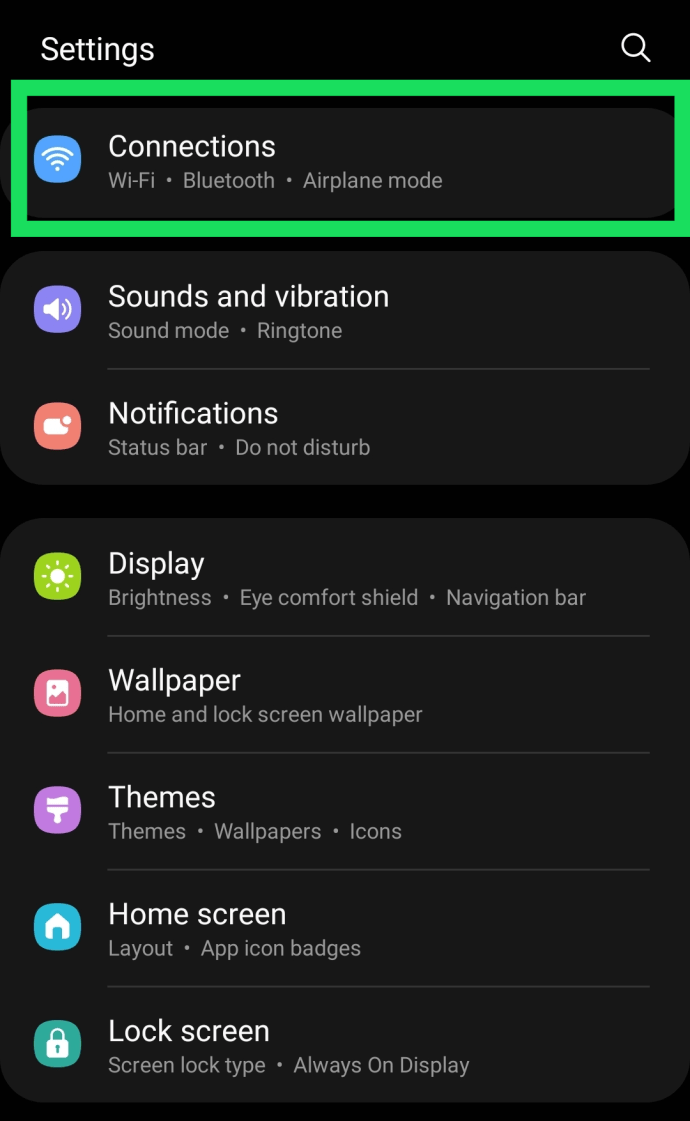
- Виберіть Більше підключенняНалаштування внизу сторінки.
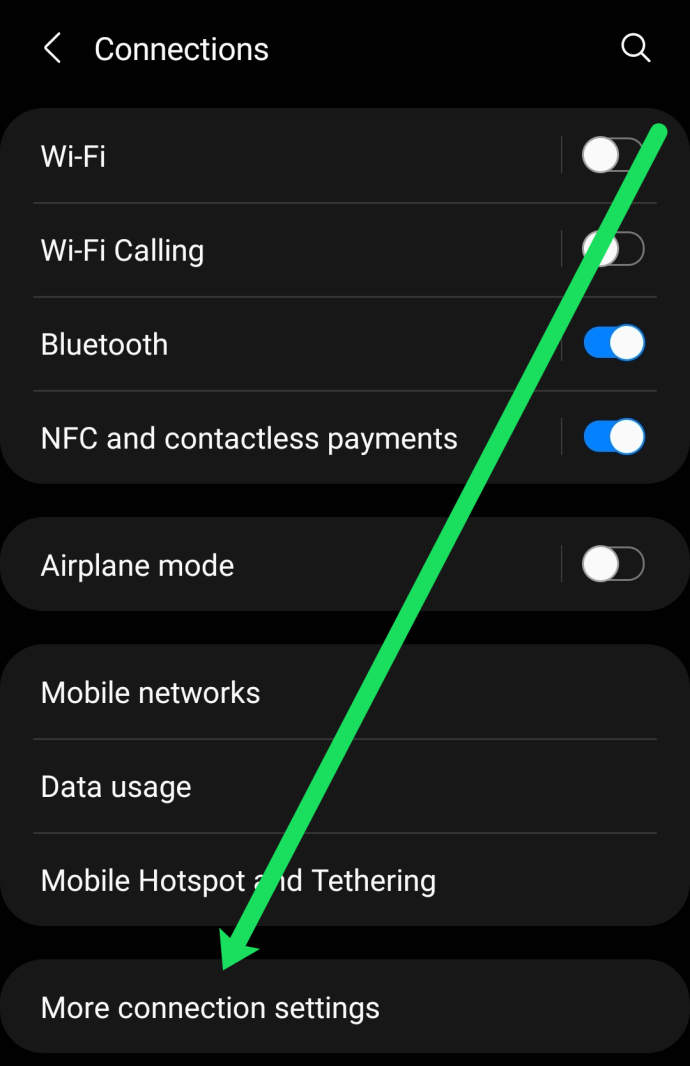
- Виберіть свій VPN і торкніться Від’єднати.
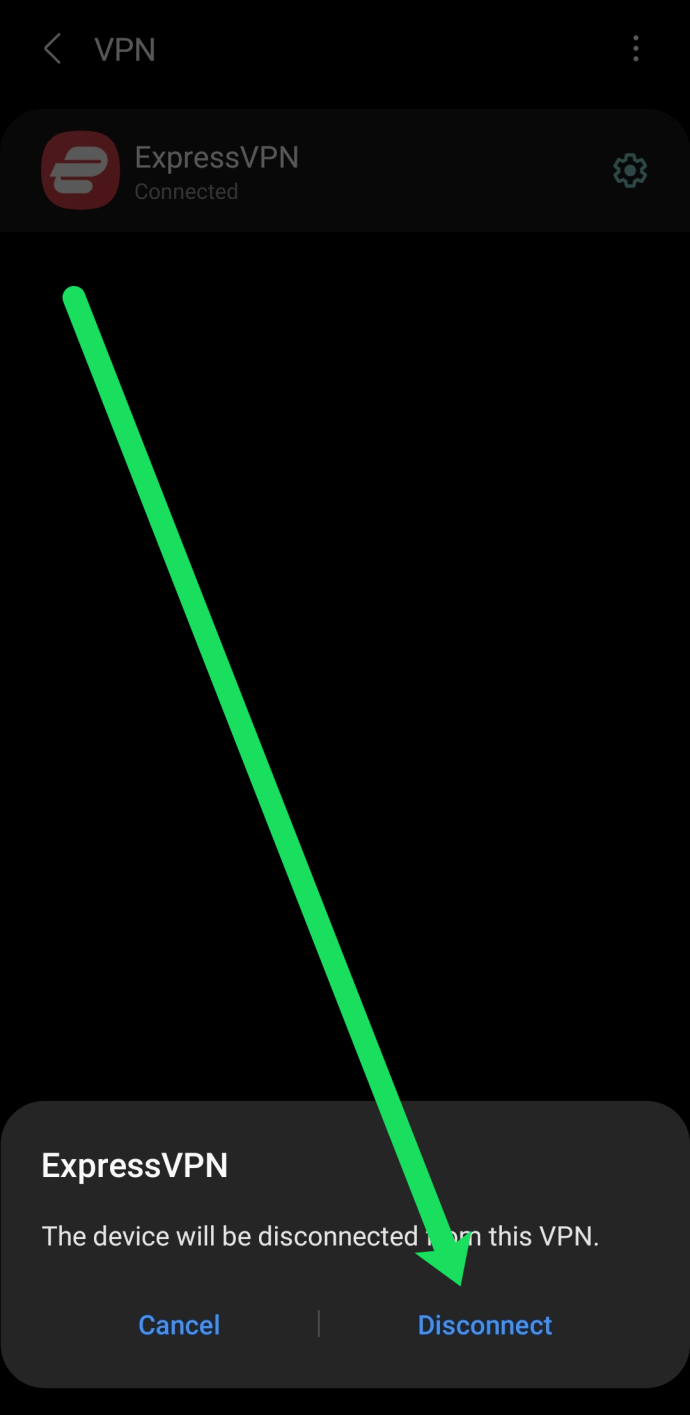
Вимкніть VPN в iOS
Як і у випадку з Android, найшвидший спосіб вийти в Інтернет за допомогою VPN на iPhone – це використовувати програму від постачальника. Ви можете налаштувати iOS для його запуску, але програма працює швидше. Зазвичай програма налаштовує ваш пристрій на використання VPN, і все зроблено за вас.
Щоб вимкнути:
- Виберіть Налаштування на головному екрані.
- Увімкніть перемикач поруч із VPN.
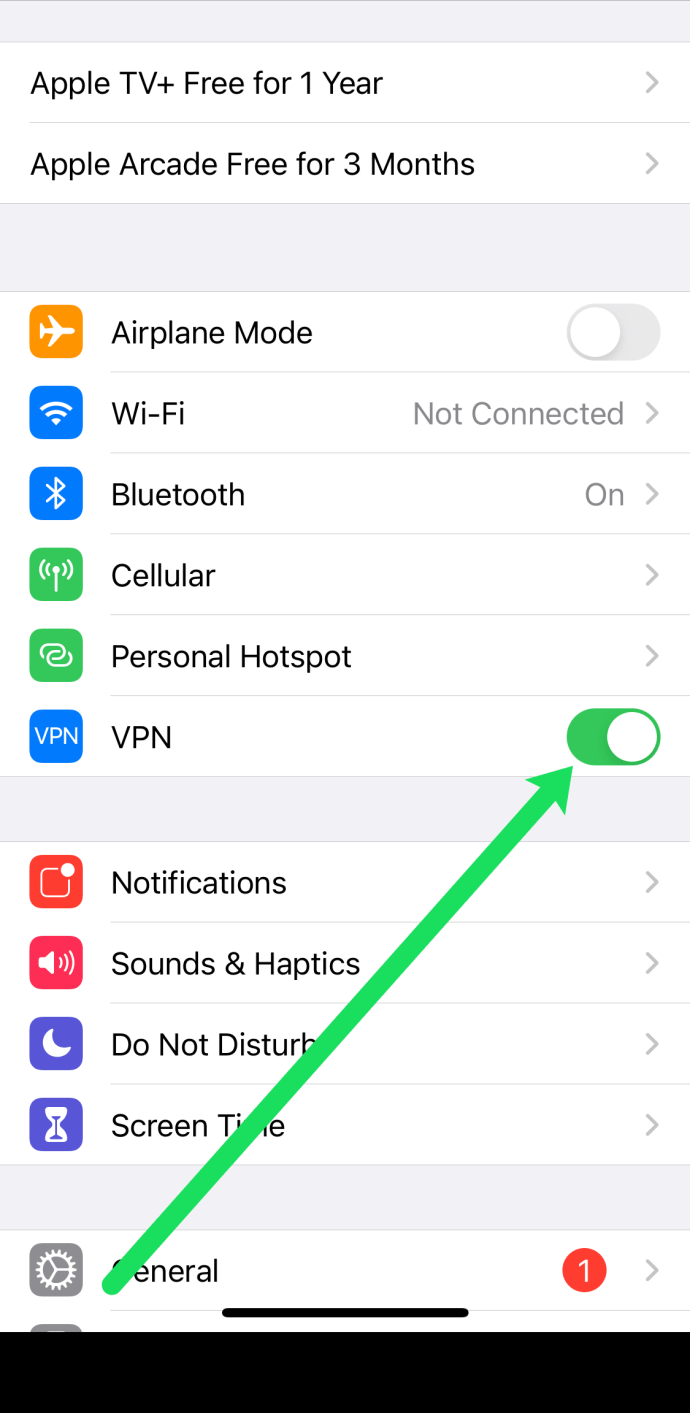
Звичайно, ви також можете відкрити програму VPN на своєму телефоні та натиснути кнопку живлення, щоб також відключити його.
Цей процес приблизно однаковий, якщо ви використовуєте програму VPN або вручну налаштували її самостійно.
Вимкніть VPN в Mac OS X
Mac OS X також має можливість використовувати VPN, що робить безпечну операційну систему трохи безпечнішою. Як і Windows, ви можете використовувати програму для керування VPN або використовувати налаштування мережі в Mac OS X.
- Виберіть програму VPN на робочому столі OS X або в Dock.
- Натисніть на піктограму живлення, щоб відключити VPN.
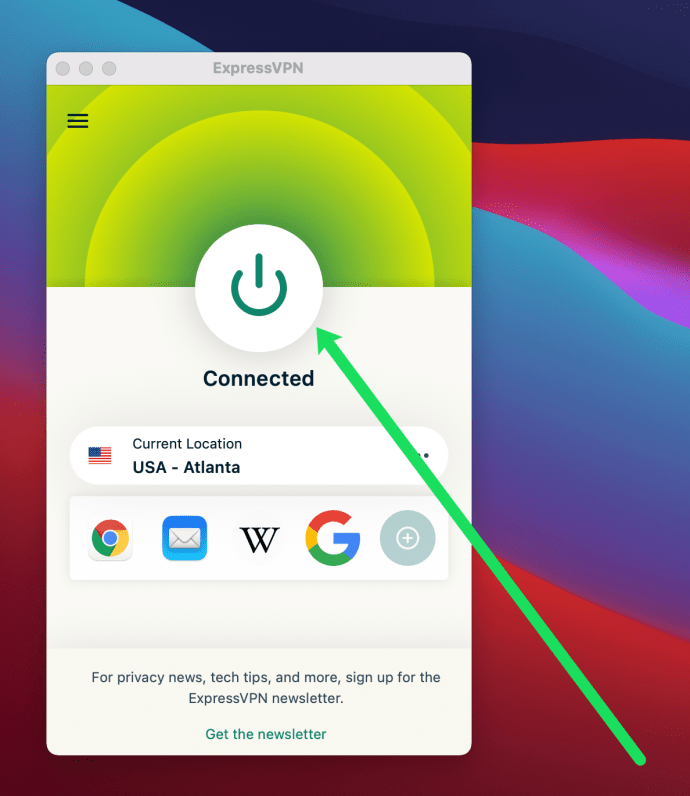
Коли ExpressVPN активний і підключений на вашому Mac, ви можете відключити його за допомогою значка меню у верхній частині екрана. Ось як:
- У верхньому правому куті вашого Mac натисніть значок VPN.
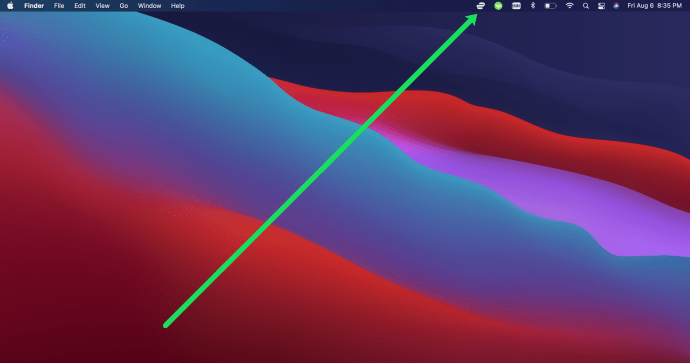
- Натисніть Від’єднати.
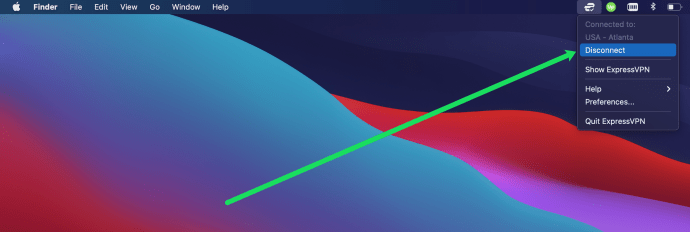
Ви також можете натиснути Показати ExpressVPN у цьому меню, щоб отримати доступ до додаткових налаштувань і відкрити програму на своєму Mac.

Більшість додатків VPN використовують слово «Відключити», але це може змінитися. Використовуйте тут своє судження. Деякі програми VPN можуть додати опцію меню у верхнє меню на робочому столі; якщо у вашому є це, ви можете вибрати меню замість док-станції. Результат той самий.
Якщо ви налаштували свою VPN через MAC OS X, а не через програму, зробіть це:
- Виберіть значок меню Apple у верхньому лівому куті робочого столу.
- Виберіть «Системні налаштування» та «Мережа».
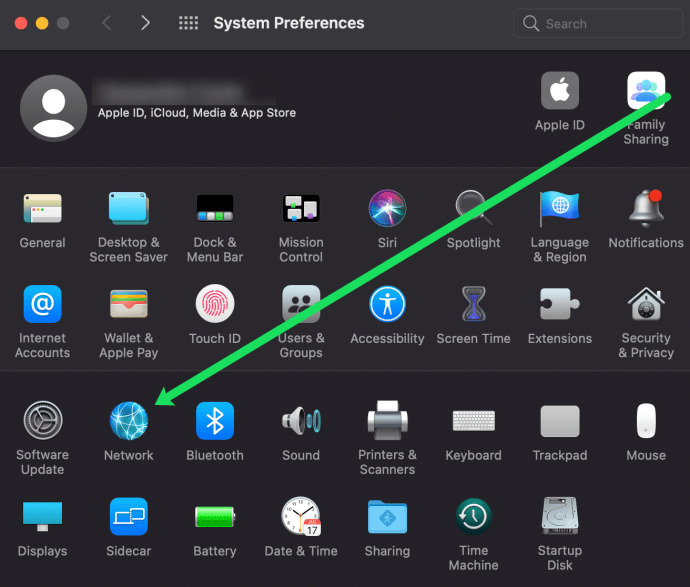
- Виберіть підключення VPN на лівій панелі вікна Мережа.
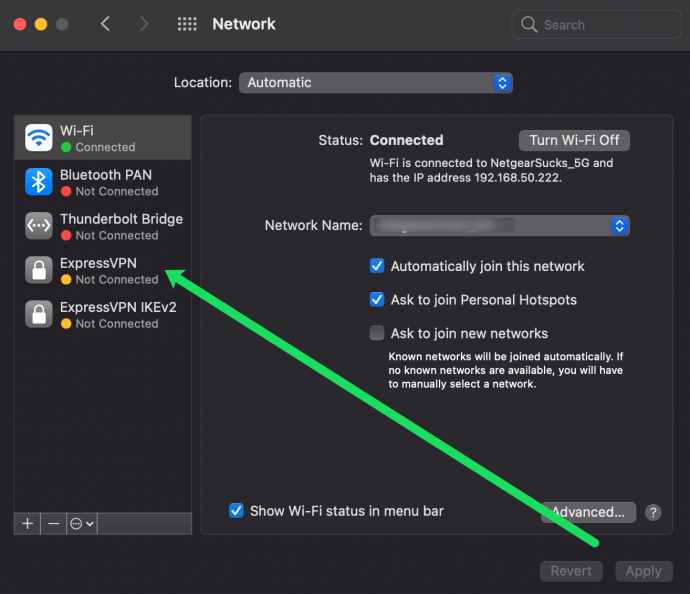
- Виберіть Відключити.
Має сенс підтримувати вашу VPN завжди в режимі онлайн. Це ще важливіше, якщо ви – користувач ноутбука або мобільного телефону, який часто відвідує точки доступу Wi-Fi або загальнодоступні мережі. VPN пропонує рівень безпеки, який навіть найзапеклішому хакеру буде важко проникнути!